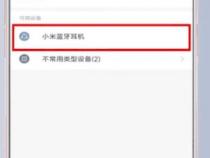怎么用笔记本连接蓝牙音箱
发布时间:2025-06-17 06:30:32 发布人:远客网络

一、怎么用笔记本连接蓝牙音箱
1、打开电脑进入后在下方的任务栏中,右键点击蓝牙的图标,选择添加蓝牙设备的选项。
2、点击进入到电脑设置界面,选择添加蓝牙或其他设备的选项进入。
3、点击进入后,在页面中的设备类型中,选择蓝牙的选项进入。
4、拿出我们的蓝牙音箱设备,打开后将其调节到蓝牙配对状态。
5、这是在电脑端添加设备界面,会搜索到我们的蓝牙音箱设备,点击蓝牙音箱设备进行配对连接。
6、点击后页面会提示我们已连接的选项,这时说明蓝牙与笔记本电脑连接成功。
7、点击笔记本右下方的扬声器图标,就可以调节蓝牙音箱的音量,使用蓝牙播放笔记本的音频。
二、电脑蓝牙怎么连接蓝牙音响
以联想笔记本电脑ThinkBook14,win10系统为例,电脑蓝牙连接蓝牙音响的方法如下:
1、首先打开电脑,用鼠标右键点击右下角栏目中网络状态,点击“打开网络和internet设置”。
2、在状态页面,点击“更改适配器”选项,进入新的页面。
3、接着用鼠标双击“蓝牙网络连接”图标。
4、选择“添加设备”,然后在搜索设备里面找到已经开机的蓝牙音响名字。
5、最后点击该蓝牙音响,再点击“下一步”,即可成功把蓝牙音箱和电脑连接。
如果笔记本电脑连接成功蓝牙音箱,但是没有声音的话,可以查看一下笔记本电脑的喇叭图标是否显示为静音状态。如果静音了,是不会有声音响起来的,这时候关闭静音,把声音打开即可。
该方法适用于联想品牌大部分型号的电脑。
三、联想笔记本蓝牙怎么连接蓝牙音箱
以联想笔记本电脑ThinkBook14,Win10系统为例,笔记本电脑连接蓝牙音箱的方法:
1、首先打开电脑,然后点击电脑屏幕左下角的Windows图标,并提前将蓝牙音箱的电源打开。
2、之后找到弹出窗口中的“设置”选项,并点击进入。
3、进入Windows设置界面后,找到其中的“设备”选项,并点击进入。
4、进入之后,点击左边的导航栏上“蓝牙和其它设备”选项,并点击右边界面中的“添加蓝牙和其他设备”选项。
5、点击后,在弹出的“添加设备”窗口中选择“蓝牙”选项,之后电脑会自动开始搜索附近的蓝牙设备。
6、当电脑搜索到想要连接的蓝牙设备后直接点击进行配对,配对成功后点击界面中的“已完成”选项。
7、最后“音频”选项中即可查看所连接的蓝牙音箱设备。
该答案适用于联想大部分型号的电脑。